
บล็อกนี้จะหยุดอัปเดตเนื้อหาตั้งแต่วันที่ 15 พฤษภาคม 2023 อ่านเวอร์ชั่นอัปเดตล่าสุดได้ที่ลิงก์นี้ : คลิกที่นี่
วันนี้เราจะมาสอนวิธีที่จะปรับบทสนทนาสำหรับร้านรองเท้าอย่างง่ายและครอบคลุมการใช้งานของลูกค้ามากที่สุด มาทำตามแต่ละขั้นตอนกันเลย
1. Welcome Message (ข้อความต้อนรับ)
เริ่มแรกเราอยากให้ลูกค้าเห็นอะไรเมื่อทักมา เราก็ตั้งค่าแบบนั้น ซึ่งสามารถตั้งค่าเป็น Highlight สินค้าประจำเดือน, New Collection, Mid year Sales โดยสามารถปรับจาก เมนูลิสต์ ได้เลย วิธีการตั้งค่าข้อความต้อนรับ
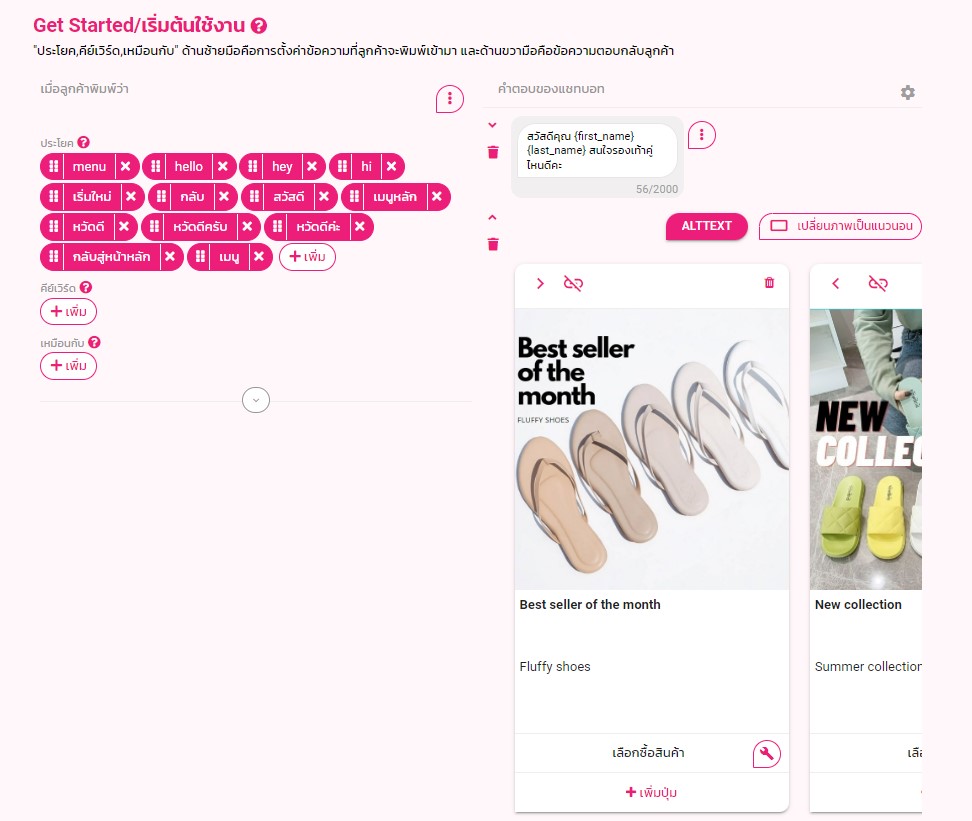
และสามารถเพิ่มปุ่มเมนูหน้าหลักที่คนมักจะถามเข้ามาบ่อย เช่น เลือกซื้อสินค้า, แนะนำไซส์, ตรวจสอบเลขพัสดุ ฯลฯ
ซึ่ง ปุ่ม “เลือกซื้อสินค้า” นี้ เราสามารถลิ้งค์เชื่อมไปยังเว็บไซต์เราที่มีสินค้าอยู่แล้ว
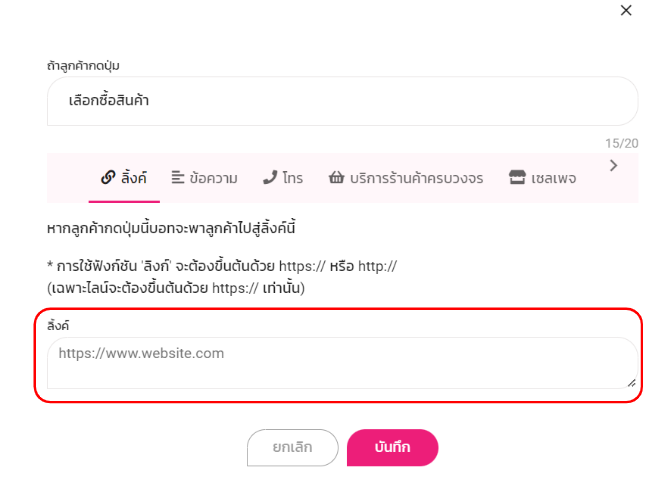
หรือถ้าอยากปิดการขายได้ในแชทนั้นเลย ก็ไปเพิ่มสินค้าใน “ร้านค้าครบวงจร” ได้
เข้าไปดูวิธีใช้ที่ลิงก์นี้เลย การติดตั้ง Shop Service/บริการร้านค้าครบวงจร
รวมถึงหากต้องการ “แนะนำไซส์” ให้กับลูกค้าของคุณ ก็แค่นำรูปที่เรามีสำหรับแนะนำเรื่องไซส์มาใส่เข้าไปในบทสนทนาเพื่อให้ข้อมูลลูกค้าได้ทันที! วิธีการสร้าง Conversation / บทสนทนา
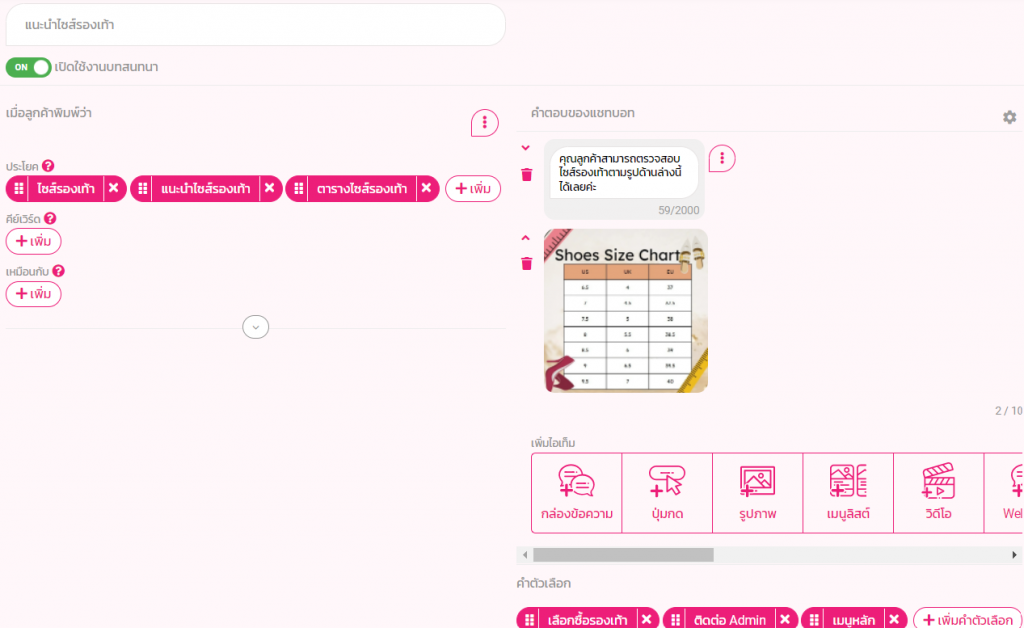
2. Choice (ตัวเลือกเดาคำตอบจากลูกค้า)
นอกจากการแสดงเมนูหลักให้ลูกค้าเลือกแล้ว เราอาจจะมีตัวเลือกสินค้าแต่ละอันให้ลูกค้าเลือกเป็น หมวดหมู่สินค้าของร้านเรา เช่น รองเท้าส้นสูง รองเท้าผ้าใบ รองเท้าหุ้มส้น
ดังนั้น การเดาคำตอบของลูกค้าจะเป็นการคาดเดาสิ่งที่ลูกค้าต้องการ หรือถามบ่อยๆ แนะนำว่าให้ใส่คำถามที่ลูกค้าถามบ่อยๆ ใน “คำตัวเลือก” ด้วย เพื่อสร้างแนวทางในการถาม-ตอบคำถามลูกค้าได้ง่ายขึ้น

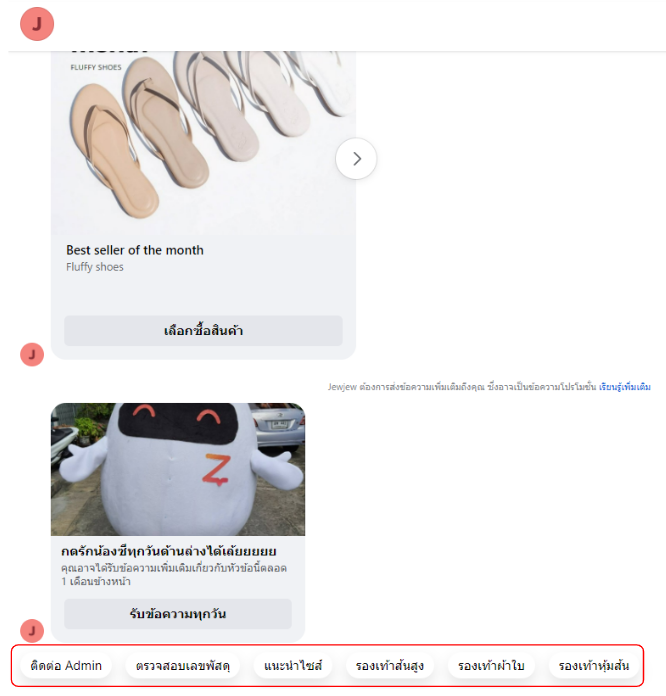
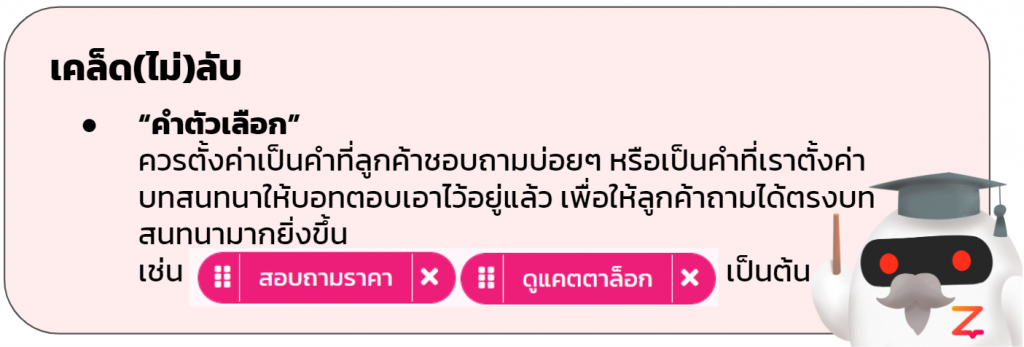
3. Extra Menu (ปุ่มที่ เป็น 3 ขีดข้างล่างซ้าย)
ตรงนี้ถ้าเป็นเราจะเพิ่ม “หน้าเมนูหลัก” ให้ย้อนกลับมาเลือกเมนูเดิมได้
หรือหากต้องการ เพิ่ม เมนู “เข้าชมเว็บไซต์ ” ,”ซื้อสินค้า” , “ติดต่อเรา”
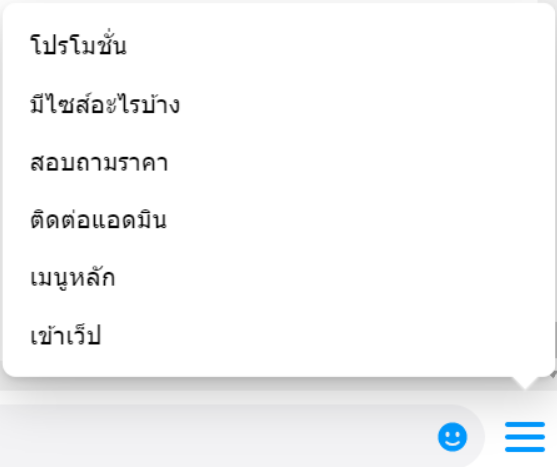
หรือถ้าร้านเรามีบริการหลังการขายเราก็สร้างเมนู “บริการหลังการขาย” ขึ้นมา ตามด้วยเมนู ย่อย เช่น “ส่งซ่อม” “เปลี่ยนสินค้าภายใน 14 วัน” ดูวิธีตั้งค่าเมนูเสริมแบบละเอียดได้ตามนี้เลย วิธีการตั้งค่าเมนูเสริม
**หมายเหตุ: ฟีเจอร์เมนูเสริม (Extra Menu) จะใช้ได้ในแพ็คเกจพรีเมี่ยมขึ้นไปนะคะ

4. Conversation (ปรับคำตอบของบอทว่าอยากให้ตอบอะไร)
ตัวอย่างเวลาปรับ Conversation
• ต่อจากหัวข้อ Choice ที่ลูกค้ากดรองเท้าส้นสูงจาก “คำตัวเลือก” และเลือกสีเลือกสไตล์แล้ว ลูกค้าคงอยากดูรูปภาพและรายละเอียดสินค้า เราก็ให้บอทเราตอบเป็น “รูป ราคา รหัสสินค้า“
• ถ้าลูกค้ากดใน Choice ว่า “ส่งซ่อม” เราปรับคำที่เป็นไปได้ที่ลูกค้าสามารถทักมา เพิ่มเติมได้ในหน้า Conversation เช่น “รองเท้าพัง”, “พัง”, “ซ่อมรองเท้า“ อาจจะใส่คำตอบของบอทไปว่า “ทางร้านเรามีบริการซ่อมรองเท้าให้สำหรับลูกค้าที่ซื้อสินค้ามาภายในระยะเวลา 1 ปี ซึ่งสามารถนำบัตรรับประกันซ่อมมาที่ Shop เราเลยค่ะ”
• ถ้าลูกค้ากดใน Choice ว่า “เปลี่ยนสินค้าภายใน 14 วัน” เราปรับคำที่เป็นไปได้ที่ลูกค้าสามารถทักมา เพิ่มเติมได้ในหน้า Conversation เช่น “คืนสินค้า”, “ไม่พอใจ”, “ไม่ชอบ”, “เปลี่ยนสินค้า” และ อาจจะใส่คำตอบของบอทไปว่า “ทางร้านเรามีบริการเปลี่ยนรองเท้าให้สำหรับลูกค้าที่ซื้อไปแล้ว ภายในระยะเวลา 14 วันที่ไม่พอใจสี หรือไซส์ไม่พอดี สามารถนำใบเสร็จมาเปลี่ยนคืนที่ Shop เราเลยค่ะ”
**ส่วนของการตั้งค่า Conversation ตรงนี้เป็นส่วนที่ห้ามลืม !!!!! เพราะถ้าสิ่งที่ลูกค้าถามมาไม่ได้อยู่ใน Conversation ที่เราตั้งไว้ เวลาลูกค้าทักมา บอทจะไม่ได้ตอบอะไร (นอกจากค่าอัตโนมัติที่ทาง Zwiz.AI ตั้งค่าให้อยู่แล้ว)
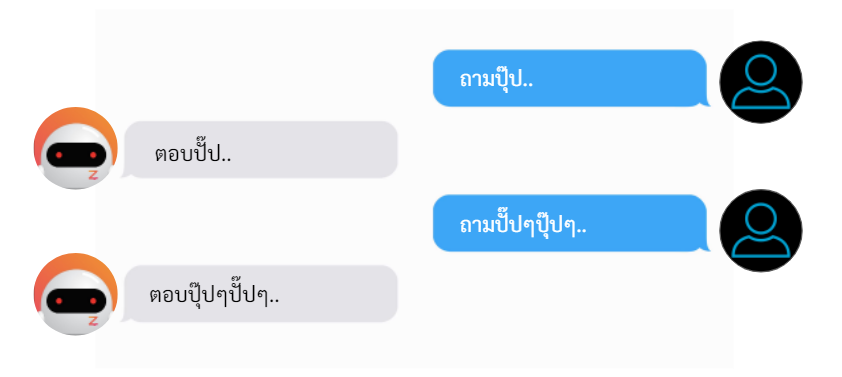
ฟีเจอร์เพิ่มเติม
• เราสามารถ ส่งข่าวสารว่าเราเปิดสาขาใหม่น้า หรือว่ามีโปรโมชั่นใหม่ๆ ได้ในหน้า “บรอดแคสต์” วิธีการส่งข้อความบรอดแคสต์
• สามารถตั้งคำถาม และคำตอบเวลาลูกค้าถามมา แล้วเราอยากตอบกลับคอมเม้นต์ หรือตอบกลับข้อความเข้าอินบอกซ์ก็ทำได้นะ วิธีการตั้งค่าการตอบกลับคอมเม้นต์
IDEA คำที่พบบ่อย และ IDEA ว่าจะให้ Bot ตอบยังไงดี
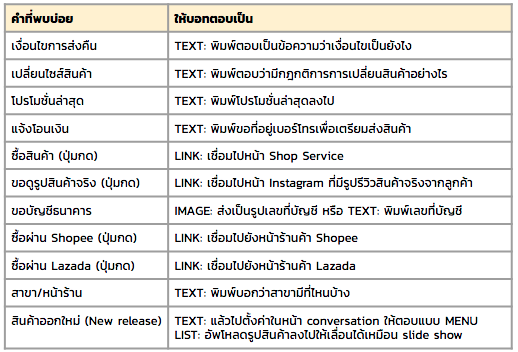
ติดตั้งเลย!
หากคุณมีคำถาม หรือ ต้องการให้ทีมงานช่วยเหลือ
คลิกที่ “รูปน้อง Zee” หรือ ติดต่อที่เพจ ZWIZ.AI หรือ เข้า Group ZWIZ.AI
เพื่อคุยกับทีมงานได้เลย
สำหรับลูกค้าธุรกิจ Enterprise บริษัทเรามีบริการตั้งแต่ Consult, Design, Development, Maintain ระบบ AI Chatbot และ Data Analytics รบกวนติดต่อที่ E-mail: sales@zwiz.ai เพื่อนัดนำเสนองาน ดูเพิ่มเติมที่ Enterprise Showcase

